Guía de instalación para Windows Server 2019
Luego de preparar un USB de arranque, seguí estos pasos para una instalación limpia:
- Encendé tu servidor, insertá el USB de Windows Server y reinicialo.
- El servidor arrancará desde el USB de Windows Server. Presioná cualquier tecla cuando veas el mensaje Presione cualquier tecla para iniciar desde CD o DVD.
- Reiniciá tu servidor y, cuando aparezca el logo del fabricante, presioná la tecla del menú BOOT, generalmente F2, F10, F11, F12 o Supr.
- Cambiá el orden de inicio a USB.
- En el programa de configuración, seleccioná tu idioma, formato de hora, moneda y teclado, y hacé clic en Siguiente.
- Hacé clic en Instalar ahora para empezar.
- Ingresá la clave de producto y hacé clic en Siguiente.
- Seleccioná la edición (Experiencia de escritorio) y hacé clic en Siguiente.
- Aceptá los términos y condiciones y hacé clic en Siguiente.
- Hacé clic en Personalizada: instalar solo Windows (avanzado).
- Seleccioná la unidad de disco para instalar Windows Server y hacé clic en Siguiente.
- Comenzará la instalación de Windows Server. Esto tomará unos minutos.
- Ingresá una contraseña que recuerdes fácilmente y hacé clic en Finalizar.
- Finalmente, presioná Ctrl+Alt+Supr y poné la contraseña que definiste. Ahora verás el escritorio de tu Windows Server.

Nota: Si al reiniciar no arranca la instalación, necesitás cambiar el orden de inicio en el BIOS para arrancar desde el USB.
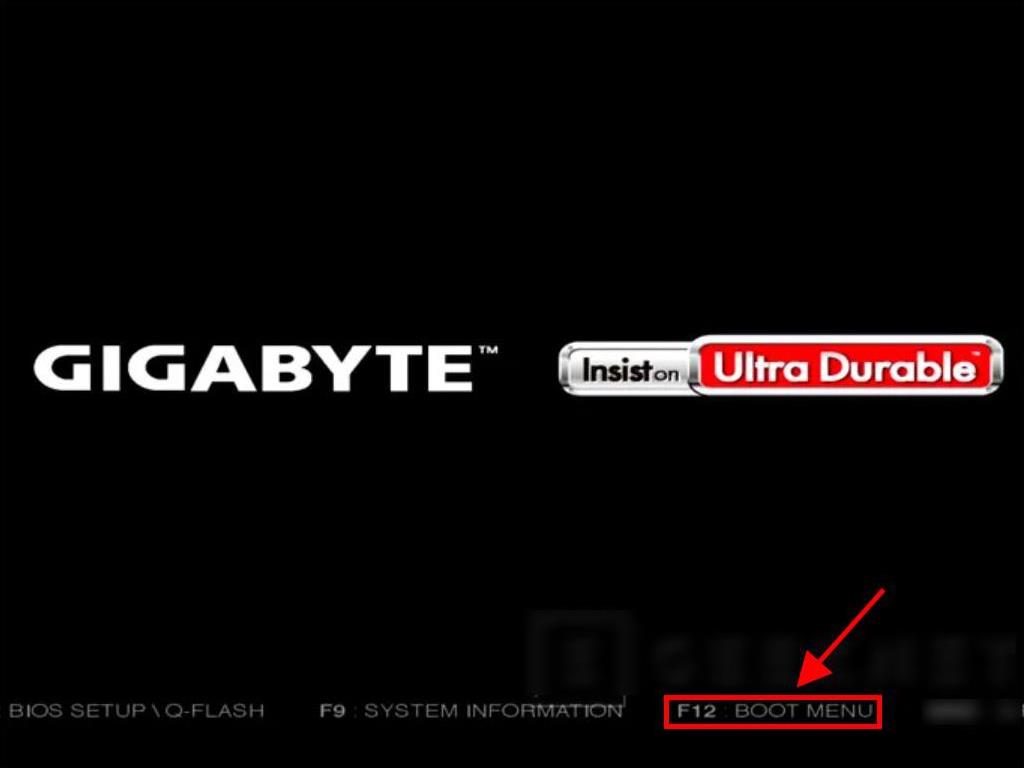
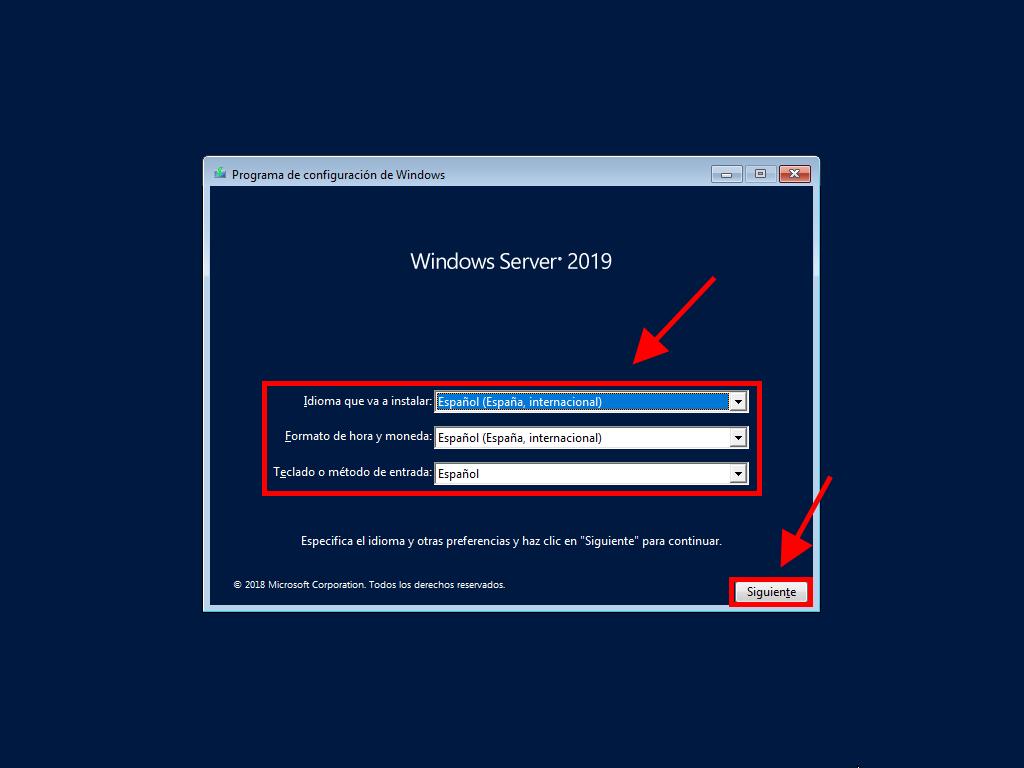
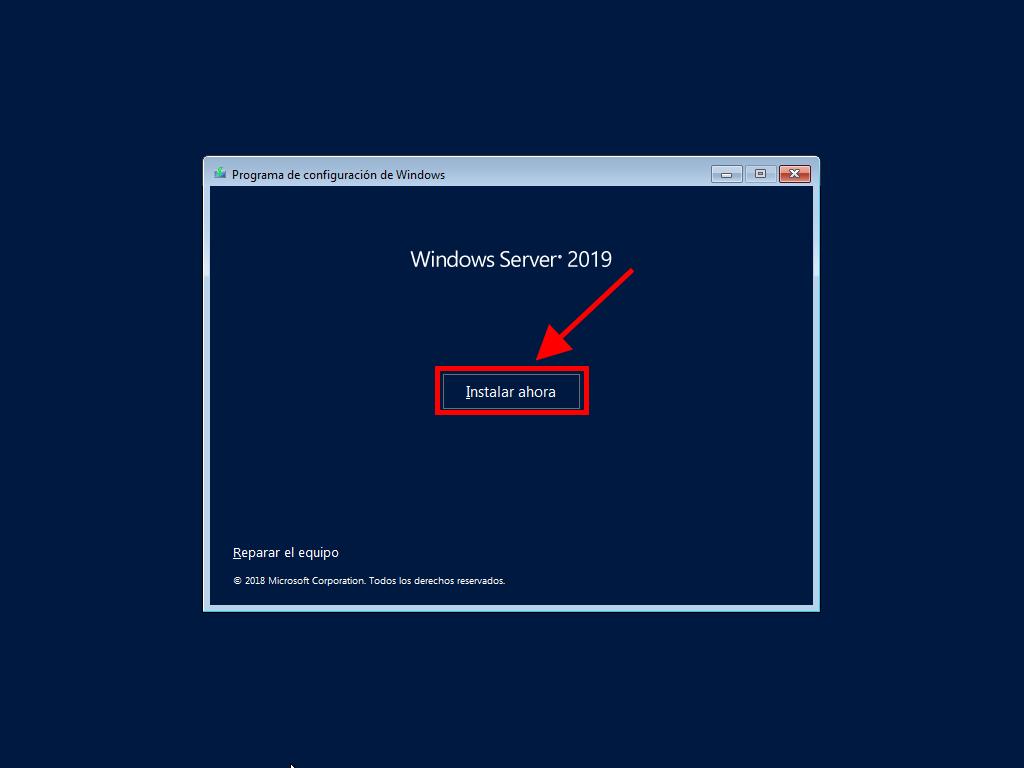
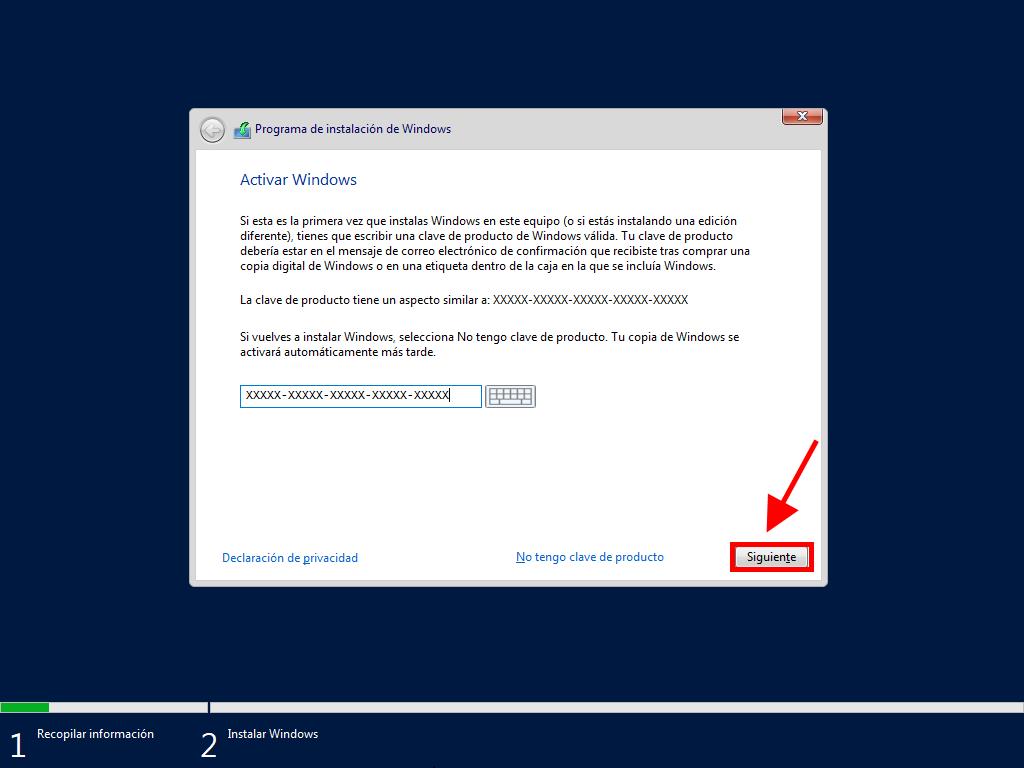
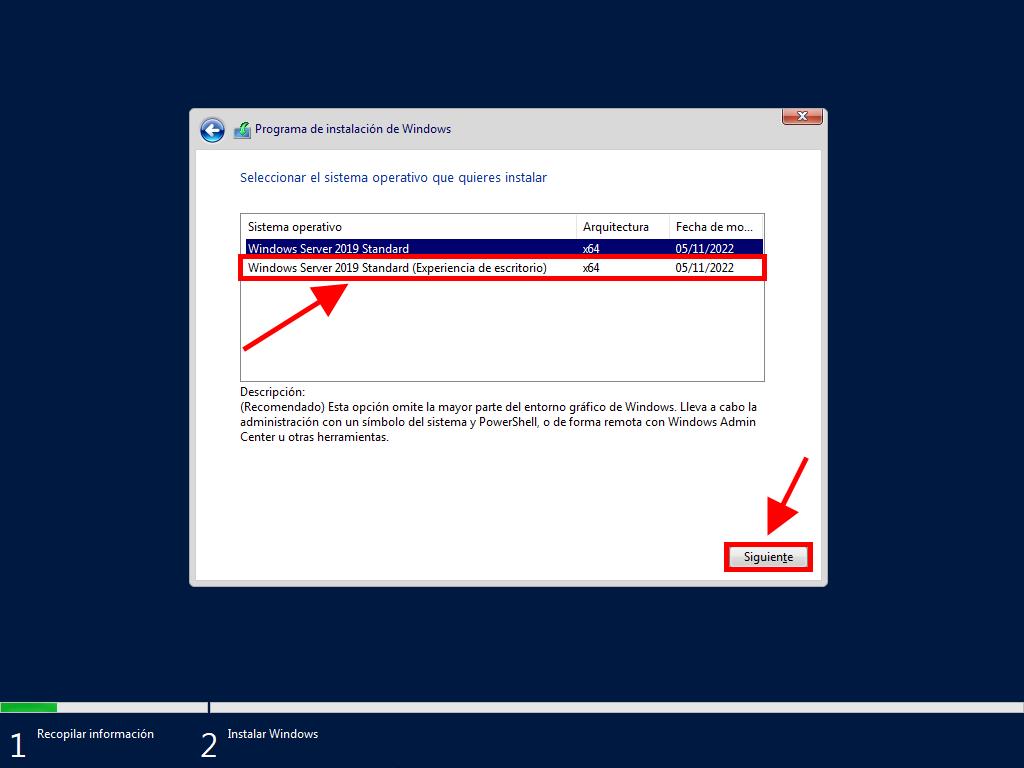
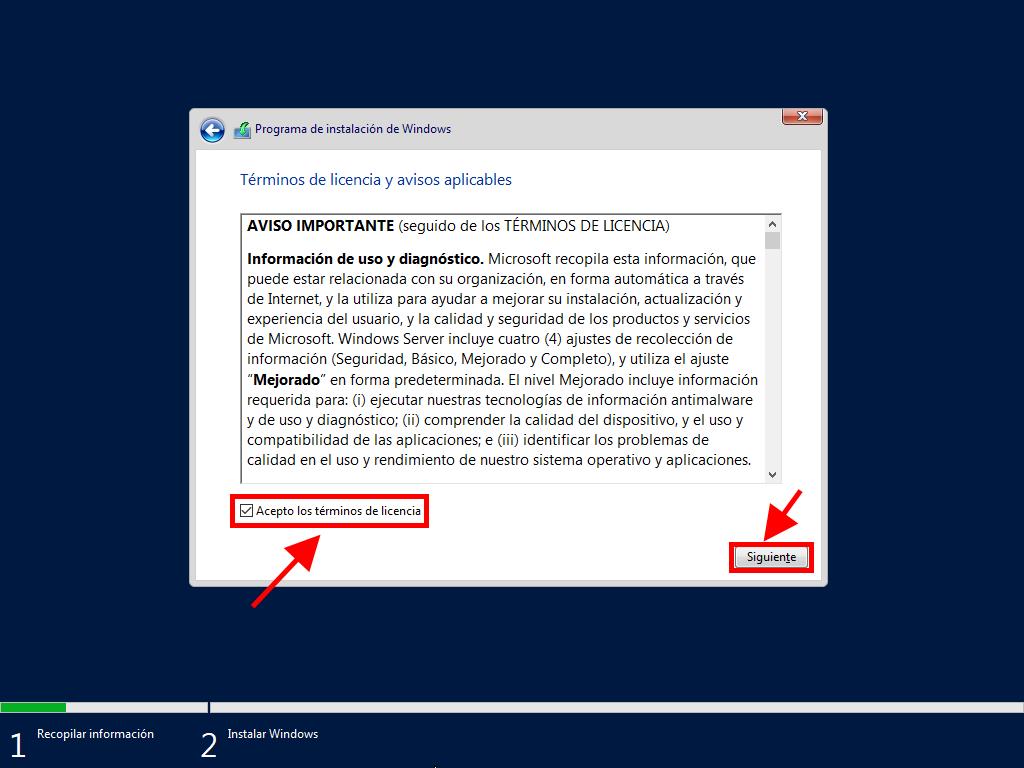
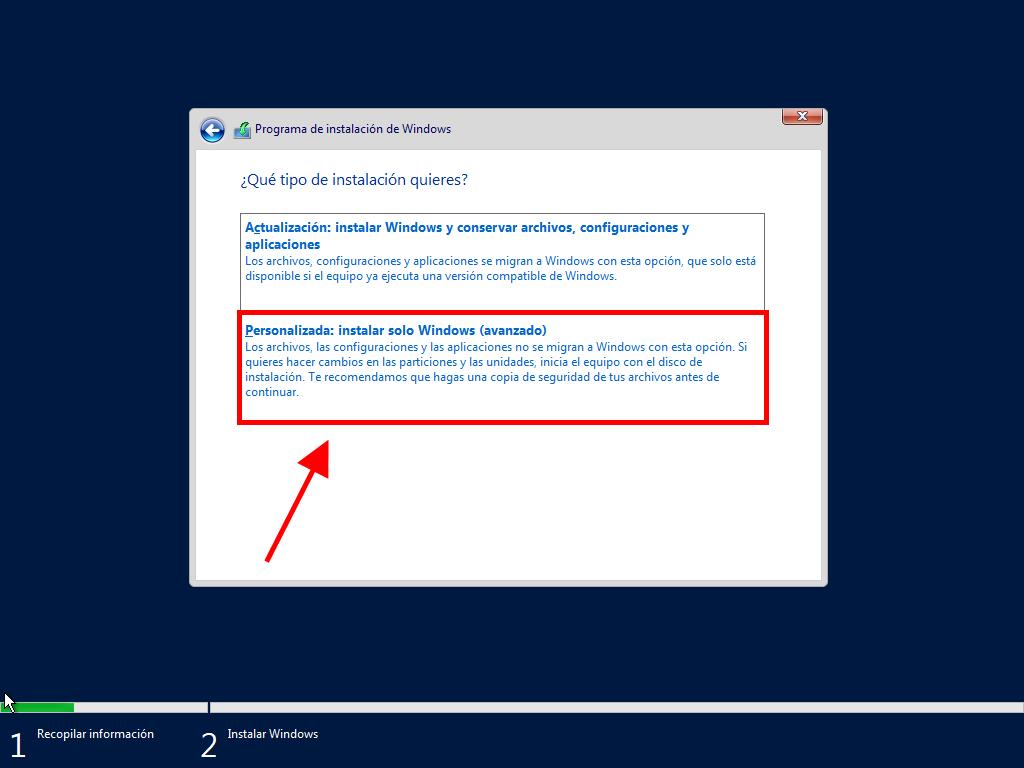
Nota: Recomendamos eliminar todas las particiones del disco para un correcto funcionamiento. Si el disco es nuevo, solo hacé clic en siguiente.
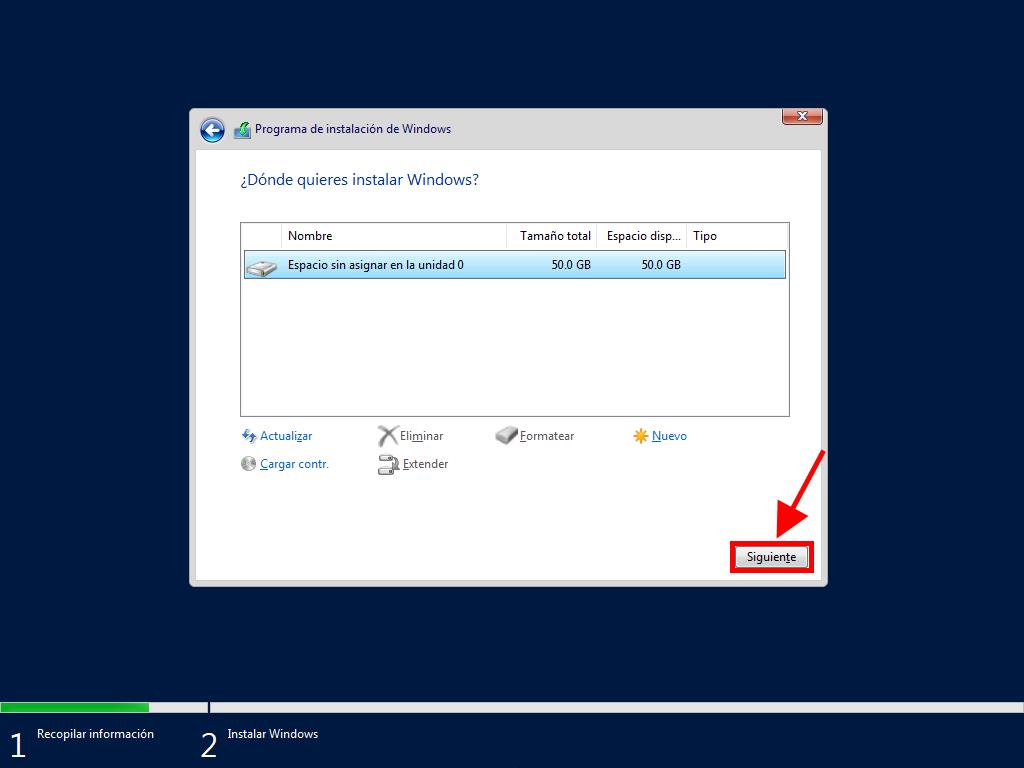
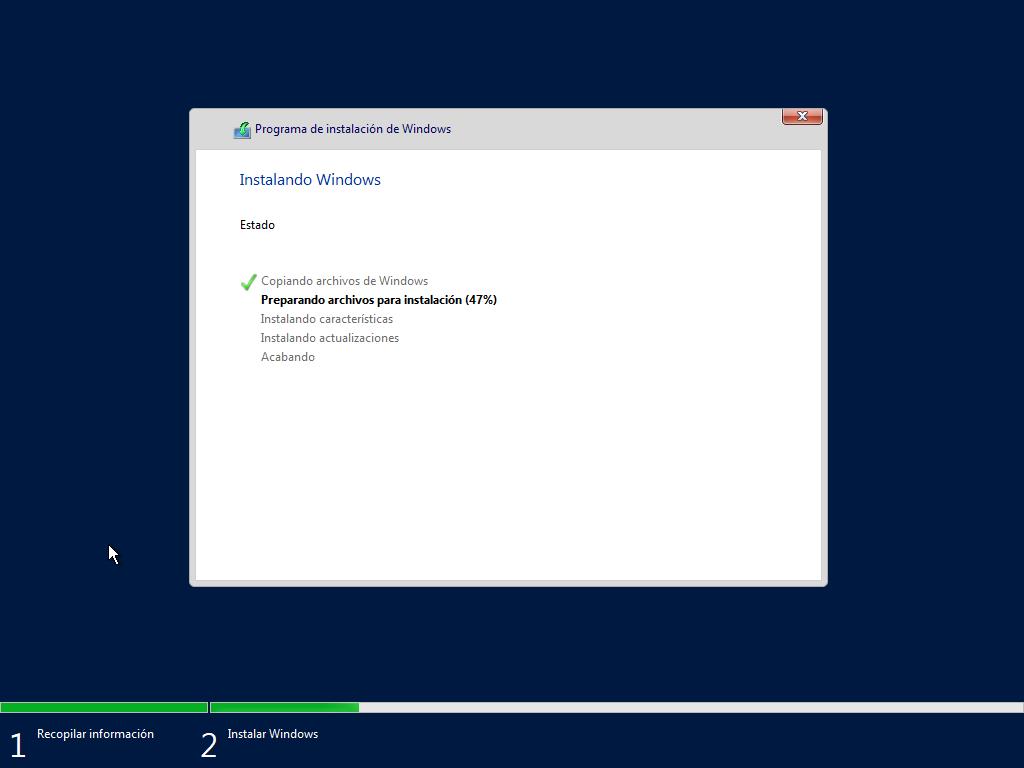
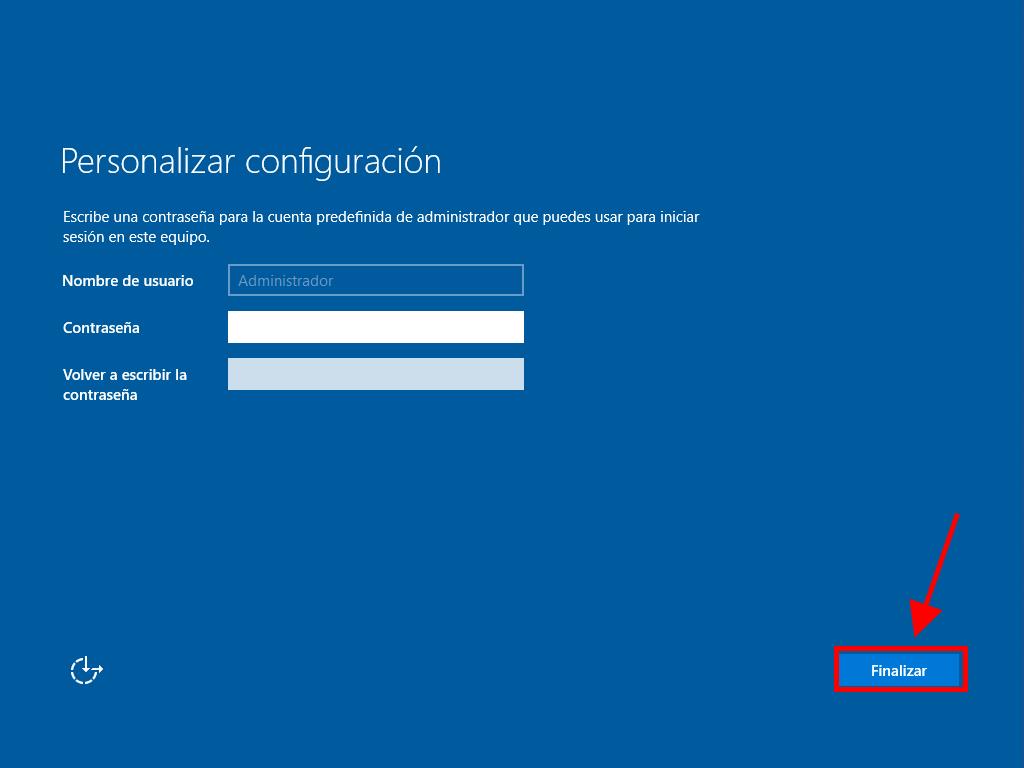
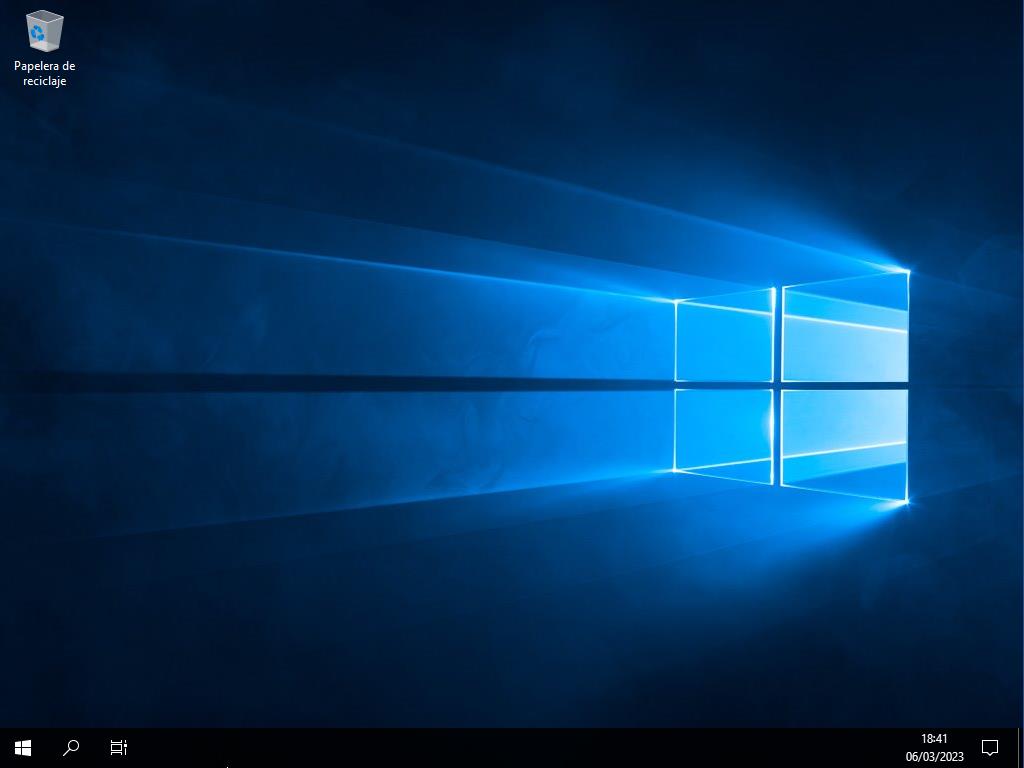
 Iniciar sesión / Registrarse
Iniciar sesión / Registrarse Pedidos
Pedidos Claves de producto
Claves de producto Descargas
Descargas

 Ir a United States of America - English (USD)
Ir a United States of America - English (USD)